IW2020の配信の構成について
tech_team Internet Week JPNICのイベント インターネットの技術本年度のInternet Weekは、2020年11月17日から11月27日のうち7日間、オンライン配信にて開催されました。皆様ご参加されましたでしょうか?
今回の記事では、その配信をどのように行ったのかについて解説いたします。
構成情報は、C43「初のオンライン開催を支える!IW2020動画配信の裏側」でのご紹介の内容を元に、セッションではご紹介できなかった課題点などもお伝えしたいと思います。
当記事で利用しているスライド、画像、構成の構築や当日の諸オペレーションは、Internet Week 2020配信チームの皆様のご協力で成り立っております。改めて感謝を申し上げます。
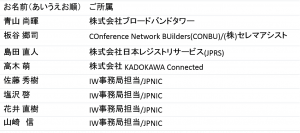
Internet Week 2020の配信は、JPNICに設けたスタジオで行いました。


システム構成の概要です。

配信に関わる拠点は大きく3つありました。
JPNIC(現地)のスタジオに加え、リモートで登壇いただく方がいらっしゃいました。
また、視聴は皆様遠隔からとなりました。遠隔視聴の投影のみとなりますが、パブリックビューイング会場も用意されていました。
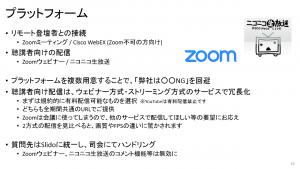
配信プラットフォームと、遠隔登壇者用のシステムはそれぞれ複数用意し、万が一利用サービスにシステム障害があった際にも配信を継続することができるようにしていました。
質問やコメントなどは、それぞれの配信システムに機能がありますが、一括してSlidoを利用し、ハンドリングが容易になるようにしていました。
質問投稿のみでなく、アンケートをお受けするためにも利用していたほか、ライブ投票機能を効果的に使われたセッションもあり、必要な機能は果たせたと考えています。
また、大きな特徴として、遠隔登壇者用のZoomミーティングと聴講者への配信用のZoomウェビナーとを分けました。これについては、理由に疑問を感じられる方もいらっしゃると思うのですが、いくつかのメリットを考え、今回採用を行いました。
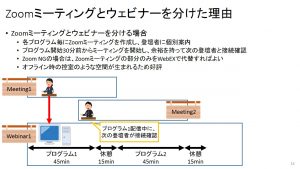
Internet Week 2020では、1時間ごとにセッションが始まるとわかりやすいだろうということで、プログラムの基本枠は最小45分1セッションとし、休憩は15分で固定されることになりました。
セッションが押すことで転換の時間が潤沢ではない場合も想定されましたが、プログラムごとにZoomミーティングを分けて設定し、遠隔登壇者用のパソコンで、参加するMeetingを切り替えていく体制をとったことで、前のセッション時間に、接続確認や音声、映像の確認を十分に行うことができました。また、直前の控え室としてもご利用いただくことができたと思っております。なお、この事前Zoomのハンドリング担当に大体1名のアサインが必要でした。

1つのPCで複数のZoomにログインすることは通常はできないため、OBS Studio用のPCだけでは利用ができず、Zoomを二つ使うためにPCを分けています。
この構成をとったことにより、構成が複雑になるデメリットだけでなく 、休憩中にOBSのPCでは、広告動画やアンケート案内などの配信に注力し、一方、実際に配信に使用するPCで配信に余計な音声を入れずに、直前の登壇確認を行うことが実現できていました。
OBS用PCのハンドリングに1名、登壇用のZoomのハンドリングと現地タイムキーピング作業に1名がアサインされていました。加えて、だいたいの時間は、1名は予備で待機しているという体制でした。
続いて、具体的な機材構成ですが、Internet Week 2020では、JPNICオフィス内スタジオでの現地登壇と遠隔登壇、また、両方の登壇者がいるハイブリッドなセッションも予定されていましたので、それを実現するために少し複雑な構成となっています。

まず、現地登壇ですが、登壇者卓は3卓用意し、ATEM mini(ビデオスイッチャー)に入力し、OBS 用PCへ取り込みました。カメラや登壇者Zoom用PCから得た信号はUSBキャプチャでそれぞれOBS PCへ取り込み、その後、OBS studioで作成した画面をZoomウェビナーとニコニコ生放送へ配信しました。

カメラは個別卓用のカメラが2台と、3卓全景用のカメラが1つになっています。
個別卓用のカメラのうち1つは、2つの登壇卓から手動で撮影範囲を調整し、もう1台は端の1卓を常に映すようにしています。
個別のセッションごとに必要な画面構成に合わせ、シーンの作成を行っています。
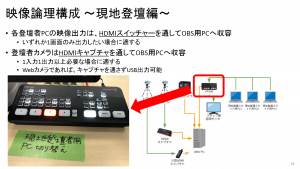
遠隔配信は、Zoomの画像を2つそれぞれトリミングして取り込み、現地で登壇された場合と統一感のある画面を基本構造としました。
しかし、パネルディスカッションや、登壇者の切り替え時など、Zoom側の画面構成の切り替わりがあると、適切でない画面になってしまうので、全画面を表示するようなシーンも用意しておき、オペレーターが柔軟に切り替えるという対応を行っていました。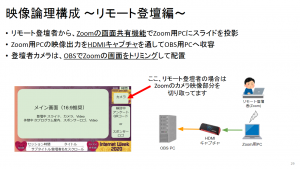
続いて、音声の物理構成です。

概略の構成図上も非常に複雑になっていますが、実際の配線や機材の量もなかなかのものとなっています。


ケーブルもまとめてみましたが、コネクタの名称からして専門的です。
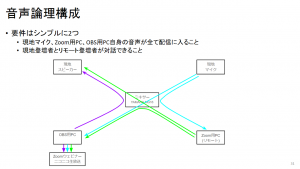
映像と比較すると、音声については、ミキサー設定の難しさもあり、実際に実施するとどのような問題が出るのかというのがわかりにくい印象を受けました。
率直にいえば、これを未経験者が一から構築するのはなかなか厳しいものがあると思います。今回は有識者の方に配信チームにご参加いただいておりましたので、構築を行うことができました。
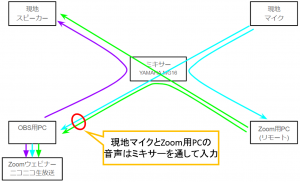
まず、現地のマイクと、Zoom用のPCの音声を、入力する必要があります。
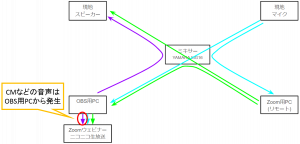
そして、Zoom用のリモートPCは、休憩中は次のセッション登壇者との直前確認調整で利用するため、休憩中の動画再生はOBS用のPCで再生を行いました。
同じ構成での対応にするために、セッション中の動画再生も、OBS用のPCで行うことにしました。これは、現地のスピーカーで常に確認できるようにしていましたが、直前の音声確認に難が出る面もあったため、調節しつつ行えた方が望ましかったかもしれません。
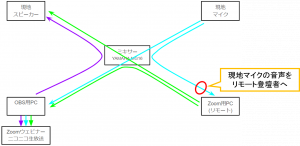
遠隔登壇者と現地登壇者が両方同時にいるセッションがあったため、会話が成立するようにする必要がありました。そのため、現地のマイクは、ミキサーから登壇Zoom用のPCにも送出を行いました。
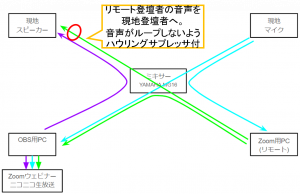
そして、リモート登壇者の声も、ミキサーから会場モニタースピーカーへ送出する必要があります。会場にコンデンサマイクがあることもあり、ループの発生を防ぐために、ハウリングサプレッサーを併用していました。
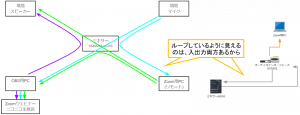
Zoom用のリモートPCには、USBオーディオインターフェイスを装着し、ミキサーからのINとOUTの音声を扱いやすくしています。
課題、今後の改善点
OBSで再生したビデオ音声の、リモートZoomへの戻しは実現できていませんでした。
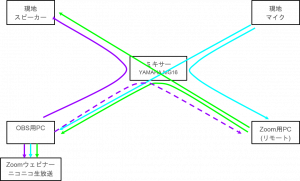
これは、常に有効にしてしまうと、Zoomの事前チェック中に、CMや休憩中動画の音声が会場だけでなく、遠隔側にも流れてしまい、コミュニケーションがさらにとりにくくなるかもしれません。
同じように、登壇者Zoomに、配信の映像を入れることもできていませんでした。
遠隔登壇者の方に、Zoom webinar/ニコ生を視聴いただければ、配信の模様を確認いただくことができるのですが、誤って音声をオンにしてしまうとハウリングが発生してしまいます。さらに、Zoomは2つ扱うには別の端末が必要になりますので、できれば登壇Zoomで実現したほうが良い機能であったと思います。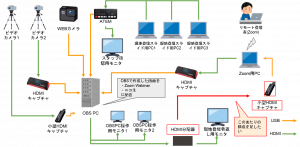
これも常に登壇Zoomに映像をいれることは難しいのですが、遠隔の方が登壇されておらず、会場で登壇されている際に、登壇Zoom用PCで画面共有をオンとし、そのソースには会場のモニターに出している映像を分配し、登壇Zoom用PCにHDMIキャプチャ経由で入力したものを指定することができたかもしれません。これはテストをしていないので、再生ソフトの選び方などに何らかのコツや課題があるかもしれません。充分なスペックのPCを用意できれば、ここでもOBSを使い、予備の録画を取りながら実施するなどできそうです。
また、今回、遠隔の方のタイムキーピングは登壇の方と、プログラム企画担当のプログラム委員会メンバーにお任せになってしまいました。
事後の反省では、シンプルにベルを用意しておくとか、登壇Zoomの登壇者ビデオの画像に時間がわかる映像を入力し、遠隔の登壇者へアピールしておき、その入力する画像を、5分前になったら黄色とし、1分前から真っ赤にするなどして注意を促す、ということができるとアドバイスをもらいました。
機材面では、メインのOBS PCがセッション中に予定外の再起動を起こし、配信が4分ほど停止してしまいましたので、この部分の冗長化に課題があると認識を強めました。幸い、再起動後に動作の問題はなかったため、比較的スムーズに復旧できたのですが、復旧に手間取った場合は、用意していた予備PCへの切り替えを行う必要がありました。
これには、OBSの設定を用意していたのですが、配信PC用のUSBミキサーとカメラや登壇Zoom用の映像キャプチャの付け替えが発生するため、切り替えを決定してからも、例えば5~10分など、通常の冗長構成で想像するよりはかなり長く時間がかかってしまいそうなものとなります。
このようなことを避けるためには、PCの利用を排除し、専用機材で映像を組み上げたり、映像をIP化したり、同軸で扱えるようにして分配したりなどが必要となると思われるのですが、今回の構成とはまた違う次元の構成となりそうなため、実施する場合はさらなる学習が必要と考えられます。
冗長という観点以外にも、今回は、セッションタイトルなどのテロップの合成までOBS studioで実施してしまったため、セッション毎にシーンが必要となってしまい、100を超えるシーンが存在するという、なかなかオペレーションが辛い構成となってしまった反省があります。あまり継続したくない状況のため、なんらかの構成面のアップデートは考えたいと感じています。
最後に、スポンサー企業のCMの仕様について、Windowsで再生できるものにしていただくことはお願いしていましたが、長さについては意見を出せていませんでした。そのため、意外と長いセッション形式の動画もあれば、短めのCMもある状態となりました。
動画を途中で切ってしまうと意味が通らなくなってしまいますが、一方で、セッションの開始タイミングを妨げてCMを流してしまうことでの印象の悪化も起こりえるため、再生開始タイミングに注意が必要になりました。
結果として1日ごとに違う動画を流す対応が限界となってしまったため、もう少し事前の検討が必要でした。
色々と反省も挙げましたが、イベント全体の配信としては、現地登壇、遠隔登壇、それらのハイブリッド、ビデオの配信など多くのパターンをほぼ問題なくこなすことができ、成功裏に終了しました。
今後の感染症情勢の落ち着きに期待しつつ、来年以降も求められる配信構成について、検討を行っていければと考えております。
改めて、配信メンバーの皆様と配信スポンサーのドワンゴ様、KADOKAWA Connected様に多大な感謝を申し上げます。また、ご視聴いただきました皆様、大変ありがとうございました。今後ともInternet Weekへのご参加を、どうぞよろしくお願いいたします。

